随着iOS 14的推出,Apple 为其设备带来了大量功能,并完全重新设计了支持小部件的主屏幕。最新的iOS更新中的主屏幕编辑功能之一,使您可以管理和隐藏设备上多余的应用程序页面。但是,它不允许您隐藏所有页面。好吧,现在一个可能的错误绕过了“一个强制性页面”标准,使您可以在iPhone上获得干净的无应用程序主屏幕。
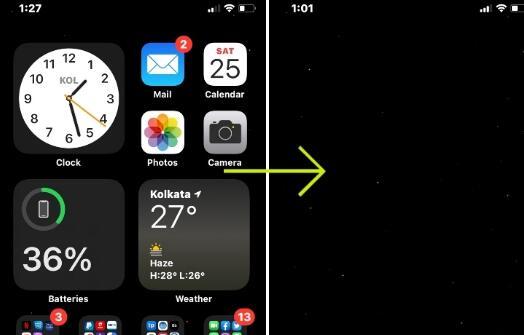
苹果发布了iOS 14开发人员Beta的第三次迭代后,为公开Beta测试人员推出了公开Beta。现在,Redditor在最新更新中发现了一个错误,该错误隐藏了iPhone上的所有应用程序页面,只剩下了底座,旧版小部件页面和新的“应用程序库”。
如何在iPhone上获取无应用程序的主屏幕
现在,我在iPhone X(运行iOS 14公开测试版3)上进行了尝试,它确实有效。因此,请按照以下步骤进行操作:
首先,点击并按住主屏幕上的任何应用,进入“跳动模式”。
然后,用带点的底栏(代表页面数)点击,以进入“编辑页面”屏幕。
iOS 14 Bug 1
现在,您会在这里发现,尽管可以取消选中页面,但不能取消选中最后一页。这意味着,默认情况下,您必须保留至少一个应用程序页面作为主屏幕。
iOS 14 Bug删除应用程序页面6
但是,如Redditor所示,当您留下最后一个被打勾的页面时,而不是一次只取消选中其中的一个页面,您必须同时点按两个页面的复选框。
iOS 14 Bug删除应用页面4
完成此操作后,您的设备可能会通过显示引导循环徽标来重新启动(我的设备确实如此)。但是,几秒钟后,它将恢复正常。
因此,现在,您的iPhone 拥有一个干净且无应用程序的主屏幕。
iOS 14 Bug删除应用程序页面5
有后果……还有解决方法
现在,Redditor,u / Robinhoed123在r / ios subreddit上共享了视频(如下),显示了该错误。但是,在视频末尾,他还说,禁用所有应用程序页面后,当您尝试从“跳动模式”转到“编辑页面”屏幕时,设备每次都会重新启动。
但是,除了引用热闹的WWDC歌曲外,该帖子的评论部分中还针对此问题进行了修复。
它是由首先发现该错误的同一个人共享的,根据他的说法,要解决此问题,您必须再次转到“ Jiggle Mode”,然后只需将“ Widget Gallery”中的一个小部件添加到空白主页即可。屏幕。
现在,当您进入“编辑页面”屏幕时,它将很好地打开并显示所有现有的应用程序页面。然后,您可以开始勾选复选框以恢复页面原样。
iOS 14 Bug 2
现在,我知道这是一个错误,Apple一定会在即将发布的Beta中修复它。但是,在查看了我的iPhone X上整洁,简约且无应用程序的主屏幕后,我有点希望开发人员让此错误保持在操作系统中。如果他们让我们从“编辑页面”屏幕正式禁用所有应用程序页面,甚至更好。
 教育新闻网
教育新闻网














